Ultima actualizare Office pentru Android Insider aduce câteva funcții noi legate de PDF
2 min. citit
Publicat în data de
Citiți pagina noastră de dezvăluire pentru a afla cum puteți ajuta MSPoweruser să susțină echipa editorială Află mai multe
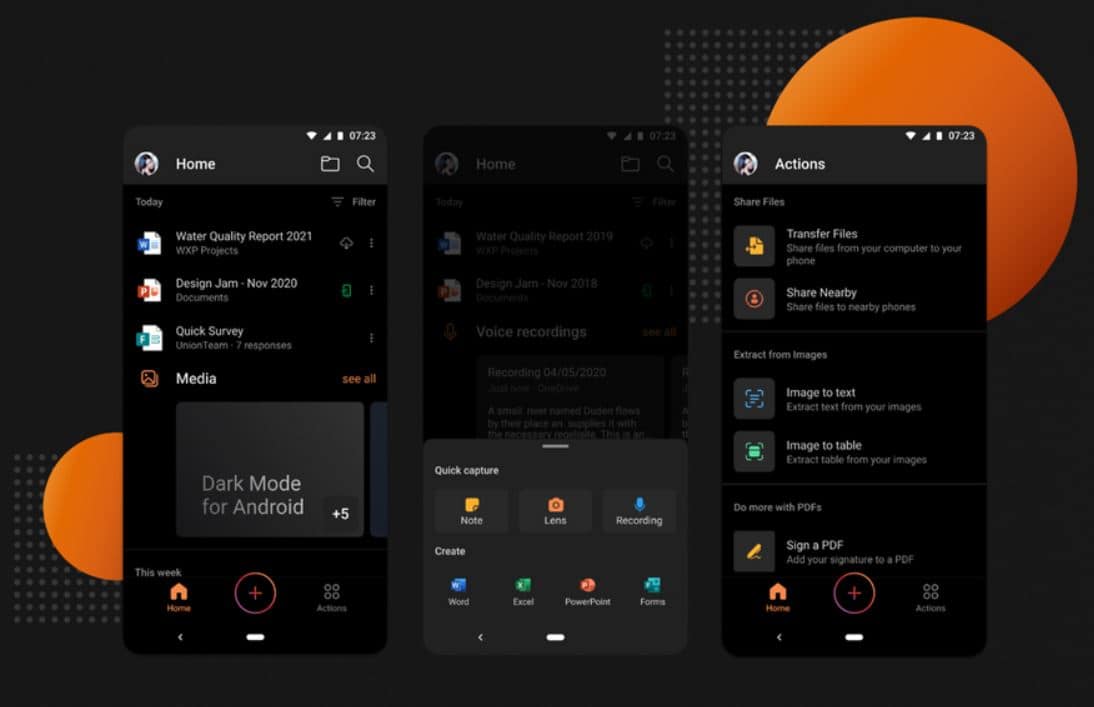
Microsoft a anunțat astăzi lansarea versiunii de canal (previzualizare) din septembrie pentru Office pentru utilizatorii de Android. Această versiune 16.0.14430.20026 vine cu câteva funcții noi legate de PDF. Acum puteți extrage informații specifice dintr-un PDF, puteți marca o pagină într-un PDF, puteți roti o pagină în PDF și multe altele.
Găsiți mai jos jurnalul complet al modificărilor.
OfficeMobile
Exportați transcrierile înregistrărilor în Notes în mai mult de 20 de limbi
Captură de înregistrări vocale direct din Office Mobile a devenit extrem de popular, mai ales cu opțiunea încorporată de a genera transcripții în timp real. Acum am adăugat posibilitatea de a exporta aceste transcrieri în Sticky Notes, permițându-vă să vă mutați cu ușurință conținutul în ecosistemul Microsoft 365. Pentru a utiliza funcția, pe orice cartelă vocală pur și simplu atingeți meniul cu trei puncte și selectați Partajare > Export în Note. (Am îmbunătățit, de asemenea, suportul lingvistic pentru funcția de transcriere - acum poate gestiona mai mult de 20 de limbi diferite!)
Extrage PDF-urilor
Mulți dintre voi au solicitat posibilitatea de a extrage anumite informații dintr-un PDF și apoi de a crea un nou PDF folosind acele informații. Acum poti! Pentru a face acest lucru, atingeți meniul cu trei puncte din colțul din dreapta sus al ecranului și selectați Extras din PDF. Selectați paginile dorite și atingeți Extrage. PDF-ul extras se deschide automat pentru a fi vizualizat.
Marcați paginile în PDF
Tu ai cerut-o! În fișierele PDF mari, deseori doriți să marcați o pagină importantă, astfel încât să puteți reveni cu ușurință la ea mai târziu. Pentru a face acest lucru, faceți clic pe meniul cu trei puncte și selectați semn de carte. Observați că pe pagină apare o pictogramă de marcaj după ce ați etichetat-o. Pentru a testa marcajul, deschideți vizualizarea Pagini și selectați Marcată din partea de sus a ecranului, pentru a vizualiza toate paginile marcate.
Rotiți fișierele PDF
O frustrare obișnuită atunci când lucrați cu PDF-uri este apariția paginilor în orientare greșită. Acum am făcut foarte ușor să rezolvăm rapid această problemă. Pentru a roti o pagină PDF la orientarea corectă, trebuie doar să atingeți meniul cu trei puncte și să selectați Rotiți pagina.
Editați fișierele PDF în vizualizarea Consum
Doriți să adăugați o adnotare sau să vă semnați PDF-ul? Acum poți fără să fii în modul Editare! Pentru a îndeplini aceste sarcini în Vizualizarea consumului, atingeți meniul cu trei puncte din dreapta sus și selectați Adăugați text în PDF or Modul de semnătură.
Sursa: Microsoft








